liux环境下配置jdk
大家都知道,现在JAVA的发展可谓是如日中天,它覆盖面非常广泛,小到个人PC,大到商业应用都能见到它的身影。以前它是由SUN公司来维护的,现在已经归属到甲骨文旗下了。
今天我们来学习一下Java JDK环境的部署和安装,对于Linux平台,以前SUN公司提供两种安装包,一种是rpm格式的,另一种是bin格式的。rpm安装包大家都熟悉,而bin安装包其实就是整个JDK目录打包而成的一个自解压文件。
那么目前甲骨文维护的JAVA JDK同样提供两种安装包,只是以前的bin自解压安装包变成了tar.gz的压缩包了。
下面我们就来具体学习一下:
JAVA JDK的获取和安装
安装包下载地址:http://www.oracle.com/technetwork/java/javase/downloads/jdk-7u2-download-1377129.html
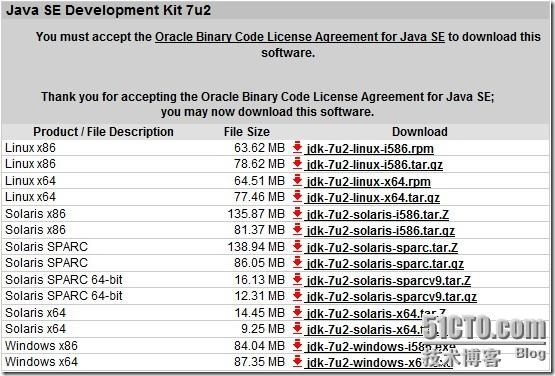
对于新手来讲,又是bin包安装,又是rpm包安装,还有什么tar.gz包安装,光看着就有些晕了,还怎从下手啊。不用怕,虽然有那么多种类的安装但是它们之间还是有迹可寻的。下面我们就来逐一的学习一下。
JDK的安装与配置:
1、RPM包安装
rpm安装相比bin和tar.gz来说,要省事一点,但是安装完之后也是要配置环境变量的。
# rpm -ivh jdk-7u2-linux-i586.rpm
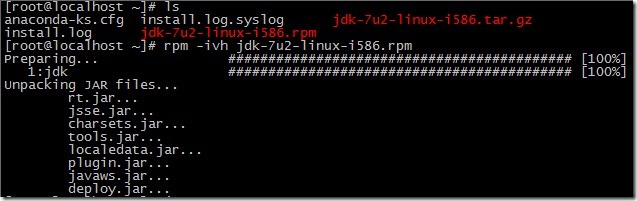
配置环境变量
# vi /etc/profile

# source /etc/profile
输入如下命令,能正常显示版本信息,说明安装成功。
# java –version

2、BIN包安装
bin包是一个自解压格式的安装包,要想执行它,需要先赋予它可执行的权限。
# chmod +x jdk-6u21-linux-i586.bin
# ./jdk-6u21-linux-i586.bin

这里需要按一下回车键。
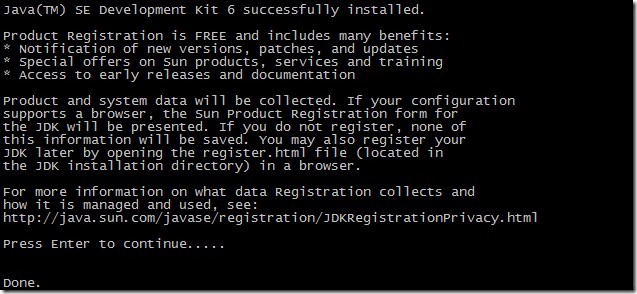
上面的只是解压过程,下面才是真正的配置安装。
将解压出来的jdk1.6.0_2目录移动到/usr/local/目录下。
# mv jdk1.6.0_21/ /usr/local/

配置环境变量
# vi /etc/profile
在profile文件末位加上如下内容:
#set java JDK
JAVA_HOME=/usr/local/jdk1.6.0_21/
JRE_HOME=/usr/local/jdk1.6.0_21/jre/
PATH=$PATH:$JAVA_HOME/bin:$JRE_home/bin
CLASSPATH=$JAVA_HOME/lib/tools.jar:$JAVA_HOME/lib/dt.jar
export JAVA_HOME
export JRE_HOME
export PATH
export CLASSPATH

更新环境变量,检查安装是否成功。
#source /etc/profile
# java -version

3、tar.gz包安装
tar.gz安装包其实就是一个普通的压缩包,我们需要先给它解压缩。
# tar zxvf jdk-7u2-linux-i586.tar.gz
然后其余的操作同bin格式的安装包没有区别,同样都是将当前解压出来的目录移动到/usr/local/目录下
# mv jdk1.7.0_02/ /usr/local/
然后配置环境变量
# vi /etc/profile

# source /etc/profile
最后检查配置是否成功。

好了,到这JAVA JDK的环境就部署好了。。大家赶快来试试把。。
liux环境下配置jdk的更多相关文章
- ubuntu环境下配置jdk
方法1:修改/etc/profile 文件 /etc/profile:在登录时,操作系统定制用户环境时使用的第一个文件,此文件为系统的每个用户设置环境信息,当用户第一次登录时,该文件被执行. 所有用户 ...
- win7环境下配置JDK&&安装Weblogic12.2.1.4.0
win7环境下安装Weblogic12.2.1.4.0 写在前面 最近因为想复现一下weblogic的CVE-2020-2555和CVE-2020-2883漏洞,需要weblogic环境,但是vulh ...
- Linux环境下配置JDK,java环境
1.查看Linux自带的JDK是否已安装 # java -version 2. 查看JDK信息 # rpm -qa | grep java 显示: java-x.x.x-gcj-compat-x.x. ...
- Windows 7下配置JDK环境变量和Java环境变量配置
下面来介绍一下Java环境变量配置,是在Windows 7下配置JDK环境变量. 方法/步骤 1 安装JDK,安装过程中可以自定义安装目录等信息,例如我们选择安装目录为:C:\Program Fil ...
- Java win7或 xp下配置JDK环境变量
JAVA win7或 xp下配置JDK环境变量 by:授客 QQ:1033553122 1.安装JDK,安装过程中可以自定义安装目录等信息,例如我们选择安装目录为D:\java\jdk1.5.0_08 ...
- Java入门——在Linux环境下安装JDK并配置环境变量
Java入门——在Linux环境下安装JDK并配置环境变量 摘要:本文主要说明在Linux环境下JDK的安装,以及安装完成之后环境变量的配置. 使用已下载的压缩包进行安装 下载并解压 在Java的官网 ...
- Linux下配置JDK
下面以CentOS为例,详细说一下Linux下配置JDK的过程 首先按照约定俗成的习惯,将jdk放在/usr/local/java下,首先进入/usr/local然后新建一个目录java 然后我们需要 ...
- Linux centos7环境下安装JDK的步骤详解
Linux centos7环境下安装JDK的步骤详解 测试root用户下JAVA版本 输入命令: java –version 1.先到Oracle官网里下载好jdk,网址如下: http://ww ...
- 在Linux 环境下搭建 JDK 和 Tomcat
在Linux 环境下搭建 JDK 和 Tomcat 参考地址:http://www.cnblogs.com/liulinghua90/p/4661424.html [JDK安装] 1.首先下载 ...
随机推荐
- 关于解压覆盖IIS文件后,新的文件不具备权限导致DMS系统无法正常运行
向DMS的服务器端站点bin目录覆盖任何补丁文件,请注意:Web站点的bin目录中的文件,IIS的服务进程(Windows2003以上,都是对应Network Services账户)必须对这些文件具 ...
- UVA 12373 Pair of Touching Circles
思路:(注意2个圆的半径可以不一样) 有2种情况: 1) 水平和竖直放.这种情况很简单,刚开始以为只有这种情况,但是样例5不对,后来知道还有一种情况. 2)斜线也可以放.只要满足勾股数就可以.现在的问 ...
- linux系统下挂载windows共享目录
在工作中有时我们需要在linux上挂载windows共享目录.首先我们需要学会在linux上查看windows共享了那些目录.查看操作需要安装samba-client. [root@ ~]# yum ...
- Could not create the driver from NHibernate.Driver.SQLite20Driver
使用NHibernate连接Sqlite语句,版本为.net3.5. 升级.net 4.0出现异常,提示”Could not create the driver from NHibernate.Dri ...
- 李洪强iOS开发之OC[011] - 有参方法的声明实现以及调用练习
- Linux 关机命令详解
在linux下一些常用的关机/重启命令有shutdown.halt.reboot.及init,它们都可以达到重启系统的目的,但每个命令的内部工作过程是不同的,通过本文的介绍,希望你可以更加灵活的运用各 ...
- Android APP安全评估工具 Drozer - 使用介绍
一.列出drozer当前可用的所有模块dz> list dz> list app.activity.forintent Find activities that can handle th ...
- 程序员必须知道的几个国外IT网站
1.TheServerSide 这是一个老牌的IT信息网站,从名称上你就能看出,它是关注服务器端编程的,以Java和Java周边信息为主,不过最近它也有向客户端和微软产品扩展的趋势.这个网站最初是以免 ...
- Data Base MongoDB 插入时间不正确的问题
关于mongodb插入时间不正确的问题 mongodb插入时间: 把本地时间转换为utc时间: 也就是比本地时间少8个小时: 读取的时候又会转换本地时间: 所有一般不需处理:
- 我 Git 命令列表 (1)【转】
转自:http://www.microsofttranslator.com/bv.aspx?from=en&to=zh-CHS&a=http%3A%2F%2Fvincenttam.gi ...
